Hoewel kleurcorrectie de laatste videobewerkingsstap is, is het ook het eerste wat de kijker opvalt. Het palet van je video zet de toon en kan een unieke sfeer creëren voor je creaties.
Professionele coloristen weten dit goed omdat ze unieke kleurencombinaties op hun film maken. Maar aangezien veel videosoftware nu diepgaande kleurbewerkingsfuncties biedt, is het vaak moeilijk om te weten waar te beginnen.
Hier laten we u het proces zien om met gemak esthetische, consistente beelden te maken. Open je ogen wijd!
Waarom een goede kleurcorrectie toepassen op je video?
Het is je misschien al opgevallen, maar alle succesvolle films worden bepaald door een unieke kleurtint, die als een filter in de film is ingebed. Bijvoorbeeld Matrix gebruikt een combinatie van groen en zwart, terwijl Saving Private Ryan maakt de kleuren vlakker en brengt ons terug naar de Tweede Wereldoorlog.
Natuurlijk wil niet iedereen een artistieke esthetiek in zijn video. Maar eigenlijk moet je altijd wat kleurcorrectie uitvoeren, omdat je camera van nature minder verzadigde kleuren vastlegt. En dus zou je ze kunnen opfleuren om de video aangenamer te maken om naar te kijken. Gelukkig kunnen de meer up-to-date video-editors je helpen om snel filters toe te passen om je afbeelding meer persoonlijkheid te geven.
Dit betekent dit voor je videocreatie:
Klaar om te gaan? We geven je een stapsgewijze methode om de beste kleurbewerking uit te voeren.
Welke video-editor is het beste voor kleurcorrectie?
Zoals vaak het geval is bij videobewerking, is de keuze van het gereedschap doorslaggevend om het werk goed te doen en tijd te besparen. En als het op kleurbewerking aankomt, zijn er enkele oplossingen die zich al keer op keer hebben bewezen:
1# Adobe Premiere Pro CC
Sinds de laatste versies is Adobe Premiere Pro de alles-in-één tool bij uitstek geworden voor videomakers, vooral voor kleurbewerking. Met het ingebouwde kleurenwiel kunt u eenvoudig uw kleurbalans verfijnen. Je hebt ook veel kleurensjablonen om de juiste toon toe te voegen. Bovendien heeft Adobe Premier Pro nu slimme functies die objecten in uw video kunnen herkennen en er specifiek kleurfilters op kunnen toepassen.
2# DaVinci Resolve
DaVinci Resolve is de onmisbare tool die wordt gebruikt door professionele coloristen in de filmindustrie. Naast de geavanceerde kleurmogelijkheden, kunt u er laag voor laag filters aan toevoegen om uw visuele effecten te verdiepen. U kunt ook een gezichts- en objectherkenningsoplossing gebruiken om bepaalde delen van uw afbeelding te retoucheren.
3# Final Cut Pro X
Voor Mac-gebruikers is dit een essentiële tool voor videobewerking. Het heeft de beste kleurenwielen op de markt om je video naar wens vorm te geven. Hiermee kunt u uw werk ook snel automatiseren door sjablonen en uiterlijkfilters op te slaan.
4# Lichtwerken
De gratis versie van LightWorks is zeker een van de meest toegankelijke tools voor kleurbewerking voor iedereen. U kunt de vele geavanceerde kleureffecten van deze oplossing gebruiken om snel en eenvoudig het uiterlijk van uw video te optimaliseren.
De kleuren in je video corrigeren:een stapsgewijze aanpak
1# Helderheid aanpassen

Eerste stap, de helderheid van je video's aanpassen. Als u de helderheidsinstelling rechtstreeks vanaf uw camera kunt wijzigen, kan uw videolicht ook van opname tot opname verschillen.
Om dit te corrigeren, kunt u het belichtings- en contrastniveau in uw video-editor gebruiken om uw video donkerder of lichter te maken. Hoewel de helderheidsvoorkeuren vaak van het individu afhangen, moet je altijd de helderheid van je video controleren op verschillende apparaten of door de mening van anderen te vragen.
2# De blanken normaliseren
De verdeling van wit en zwart is erg belangrijk voor de toon van je video. Wit voegt leven en levendigheid toe aan je scherm, terwijl zwart de verschillen accentueert. Je kunt ook witte of zwarte kleding laten zien om wat meer klasse aan je palet toe te voegen.
Wit speelt echter veel op het gezicht van mensen, dus we raden je aan om goed om te gaan met de verschillende wittinten. Pas hiervoor de wit-, zwart- en schaduwniveaus aan in uw video-editor.
3# Omgaan met contrast- en kleurcurven

Om de bovenstaande wijzigingen aan te brengen, kunt u de kleurcurven gebruiken die u vaak aantreft in video-oplossingen. Met de contrastcurve kunt u diepte aan uw afbeelding toevoegen door de helderheid over de afbeelding te differentiëren. Met de kleurcurven (RGB) kun je sterkere kleurschakeringen aan je afbeelding toevoegen.
Het is een tool die ingewikkeld kan lijken, en daarom zou je het resultaat punt voor punt kunnen testen. Je zult zien, als je eraan gewend bent, is het heel efficiënt om een gepersonaliseerde stijl te creëren!
4# Tint en kleuren in evenwicht brengen
Tinten definiëren kleuren zoals ze op natuurlijke wijze door uw camera worden opgenomen. Vaak zien deze tinten er een beetje saai uit en missen ze intensiteit. Om uw afbeelding mooier te maken, kunt u de niveaus van verzadiging, levendigheid en verschillende kleurtoetsen beheren.
Verzadiging intensiveert de kleur zonder deze te overdrijven. Levendigheid voegt persoonlijkheid toe aan uw middentonen. Ten slotte kunt u de kleurschakeringen (bijvoorbeeld geel, groen of blauw) één voor één aanpassen om meer belang te hechten aan specifieke tonen.
5# Extra effecten toevoegen
De visuele optimalisatie van uw video stopt hier niet. Er zijn extra visuele effecten die u kunt gebruiken om uw afbeelding aan te passen, afhankelijk van de video-editor die u gebruikt. U kunt bijvoorbeeld het niveau van textuur, scherpte en helderheid van uw afbeelding aanpassen.
Door textuur toe te voegen, worden de details van uw gezichten en objecten geaccentueerd, scherpte verwijdert de rommel en helderheid voegt helderheid toe aan uw objecten alleen in de middentoon. Deze effecten mogen niet worden misbruikt, maar ze zorgen wel voor de finishing touch om indruk te maken op uw kijkers.
6# De kleur van al uw beeldmateriaal komt overeen
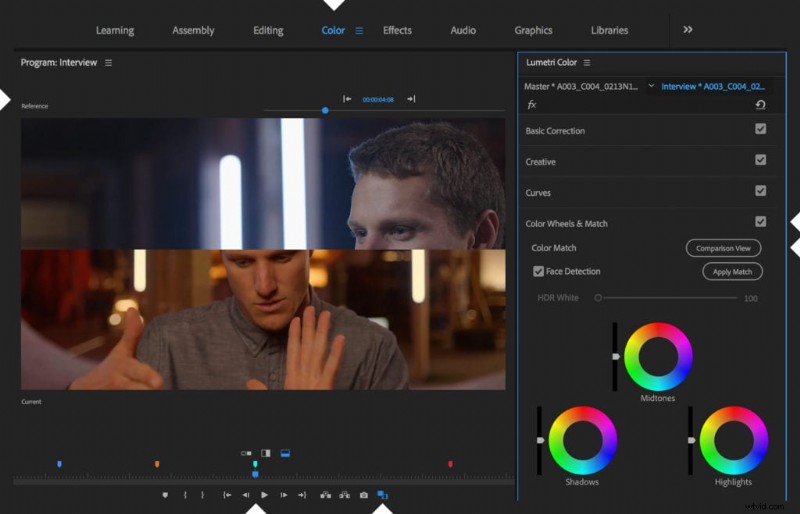
Het bijzondere aan videobewerking is dat u slechts één videosequentie tegelijk kunt bewerken. Om een bepaalde visuele consistentie te behouden, moet je een vergelijkbare stijl in je hele video toepassen.
Om dit te doen, kunnen functies voor kleurafstemming, zoals Adobe Premiere of Filmora Wondershare, u helpen een consistente look te bereiken. Het kan gebeuren dat sommige van onze foto's niet dezelfde lichtomstandigheden hebben, deze functies kunnen ons helpen ze te matchen.
Hoe u de kracht van kleurcorrectie kunt benutten

Naast het toepassen van correcties op je video, kun je ook additieve filters toevoegen om de esthetiek van je video te verbeteren. U kunt bijvoorbeeld vertrouwen op het LOG-formaat van uw camera, dat een breder zichtbaar kleurenspectrum dekt. Door u een bredere en rijkere beeldweergave te bieden, gebruiken professionals in de filmindustrie ze om hun imago realistischer te maken.
U kunt ook LUT's gebruiken, dit zijn vooraf ingestelde conversietabellen voor beeldgegevens om uw fotografische indeling te verwerken. Je kunt de stijl van een bekende film zoals de Joker, Batman aannemen door de bijbehorende LUT's te vinden.
Alsjeblieft, nu is het aan jou om deze stappen te volgen om een visueel kunstwerk naar jouw afbeelding te maken!
En als je ook ondertitels wilt hebben die eruit springen, kun je onze automatische ondertitelingsoplossing Checksub proberen.
